اکثر گوشیهای هوشمند این روزها مجهز به یک یا دو چراغ LED کوچک با نور سفید درخشان هستند که علاوه نقش فلاش دوربین به عنوان چراغ قوه گوشی نیز شناخته میشوند. همانطور که میدانیم امروز گوشی موبایل جز لاینفک روزمرههای ماست. هرکجا میرویم این دستگاه کوچک دیجیتال همراه ما بوده، طوری که به نظر میرسد زندگی بدون آن مفهومی ندارد! بنابراین چیزی که آن را با عنوان چراغ قوه گوشی سامسونگ یا هر برند دیگرمیشناسیم، در موقعیتهای خاص نوری میتواند به ما کمکهای فراوانی کند. در این مطلب سعی داریم تا نحوه روشن و خاموش کردن چراغ قوه گوشی را به شما آموزش بدهیم. همچنین مشکلات احتمالی در هنگام کار با این قابلیت را شرح داده و راه حلی درخور برای آنها پیدا کنیم. با ما همراه باشید.
چراغ قوه گوشی چیست و به چه دردی میخورد؟
فلاش در اکثر گوشیهای هوشمند فقط برای بهبود نور عکسهای شما نیست. همچنین میتواند به عنوان یک چراغ قوه مفید نیز عمل کند. در واقع این لامپ کوچک الایدی یکی از باارزشترین لوازم جانبی روی تلفن شما است. این قابلیت میتواند در موقعیتهای مختلف، مانند زمانی که برای باز کردن قفل درب ورودی خود در اواخر شب مشکل دارید یا در یک اتاق تاریک به دنبال چیزی میگردید به کمک شما بیاید. اما سوال این است: دقیقاً چگونه میتوانید حالت چراغ قوه گوشی را برای دستگاه اندرویدی یا آیفون خود روشن کنید؟ بیش از چند مورد برای انجام این کار وجود دارد - که برخی از آنها مخصوص گوشیهای هوشمند خاص هستند.
چطور با یک عمل سریع چراغ قوه گوشی سامسونگ را روشن کنیم؟
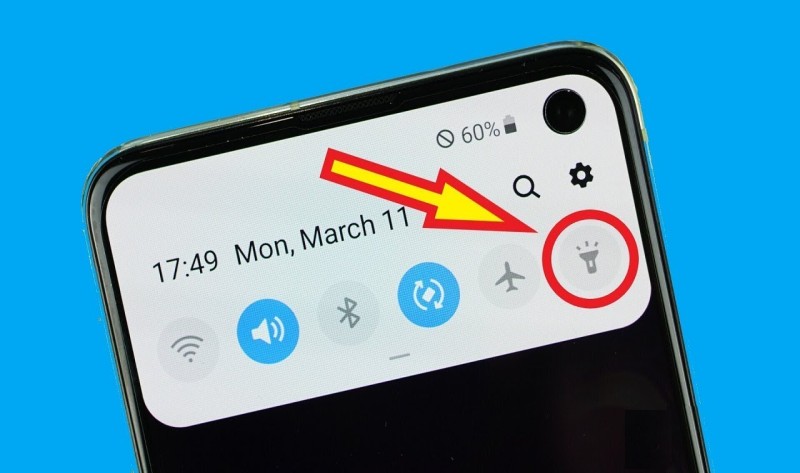
گوگل برای اولین بار همزمان با رونمایی از اندروید 5.0 (Lollipop)، یک ضامن چراغ قوه را معرفی کرد که دقیقاً در تنظیمات سریع (quick settings) قرار دارد. برای دسترسی به آن، باید نوار اعلان(نوتیفکشن) را پایین بکشید، کلید را پیدا کنید و روی آن ضربه بزنید. چراغ قوه فوراً روشن میشود و میتوانید در زمانی که دیگر به آن نیاز ندارید، آن را خاموش کنید.
نحوه روشن کردن چراغ در اکثر گوشی های اندرویدی

- با کشیدن انگشت خود از بالای صفحه به پایین، ناحیه نوتیفکشن یا علانها را به سمت پایین بکشید.
- انگشت خود را دوباره از بالای صفحه به پایین بکشید.
- کلید چراغ قوه را پیدا کنید و روی آن ضربه بزنید. خودشه!
اگر گزینه چراغ قوه تنظیمات سریع را پیدا نکردید، فقط آن را اضافه کنید
- نوار اعلان را با کشیدن انگشت خود از بالای صفحه به پایین بکشید.
- برای مشاهده گزینههای بیشتر کنترل سنتر، دوباره انگشت خود را به پایین بکشید.
- روی دکمه Pencil ضربه بزنید.
- به دنبال دکمه چراغ قوه با شمایلی شبیه به همین وسیله در دنیای واقعی باشید. روی آن ضربه بزنید و نگه دارید.
- حالا دکمه را به سمت کلیدهای فعال خود بکشید.
همه گوشیهای هوشمند اندرویدی شامل گوشی شیائومی و سامسونگ فعلی باید این ویژگی را داشته باشند، اما اگر گوشی شما این قابلیت را ندارد، از یکی از گزینههای ذکر شده در زیر استفاده کنید.
حالت چراغ قوه گوشی شیائومی یا سامسونگ خود را با یک برنامه اختصاصی روشن کنید
اگر در تنظیمات سریع گوشی خود یک شورتکات اختصاصی چراغ قوه ندارید، میتوانید به جای آن از اپلیکیشنهای اختصاصی چراغ قوه استفاده کنید. با این حال، همیشه این احتمال وجود دارد این اپلیکیشنها را روی گوشی خود نداشته باشید، بنابراین باید سری به فروشگاه گوگل پلی(Google Play) بزنید. نگران نباش اکثر آنها رایگان هستند و شما گزینههای مختلفی برای انتخاب دارید.
مراحلی را که نیاز دارید در زیر بررسی کنید:
- اپلیکیشنی را که برای شما مناسب است پیدا کنید.
- برنامه را از فروشگاه Google Play دانلود کنید.
- حالا برنامه چراغ قوه گوشی را باز کرده و از آن استفاده کنید.
برای روشن کردن چراغ قوه از Google Assistant استفاده کنید

دستیار گوگل یا همان Google Assistant اولین بار در اکتبر 2016 با اولین گوشیهای هوشمند Pixel شروع به کار کرد و به شما امکان داد با استفاده از دستورات صوتی با دستگاه خود تعامل داشته باشید. اکنون این دستیار ویژه در تمام گوشیهای هوشمند دارای اندروید 6.0 مارشمالو و بالاتر در دسترس است. این قابلیت به اندازه کافی هوشمند است به شکلی که میتواند موسیقی مورد نظرتان را پخش کند، بهروزرسانی آبوهوا را به شما خبر دهد و البته حالت چراغ قوه گوشی را نیز روشن کند.
استفاده از دستورات صوتی Google Assistant برای روشن کردن چراغ قوه
- دستیار گوگل را راه اندازی کنید. این کار را می توان با فشار دادن دکمه میکروفون در نوار جستجو یا گفتن «OK, Google» انجام داد.
- دستور روشن کردن چراغ قوه گوشی (Turn on the flashlight) را بگویید.
- از طرف دیگر میتوانید با گفتن (Turn off the flashlight) چراغ قوه گوشی را خاموش کنید.
اگر احساس میکنید صحبت کردن با گوشی سامسونگ برای شما عجیب است، میتوانید دستورات خود را به صورت کتبی نیز به دستیار بدهید. فقط آن را باز کنید، روی نماد صفحه کلید در گوشه سمت چپ پایین ضربه بزنید و روشن کردن چراغ قوه را به انگلیسی تایپ کنید.
حالت چراغ قوه را با یک اشاره روشن کنید
یکی از آخرین راهها برای کنترل چراغ قوه گوشی با اشاره است. تلفنهای مختلف روشهای مختلفی را ارائه میکنند، اما این کار در دستگاههای OnePlus از سادهترین روشها هستند. اگر دستگاه OnePlus دارید، میتوانید از حرکات نمایشگر برای روشن کردن چراغ قوه استفاده کنید، اما نیاز به تنظیم کمی از قبل دارد.
چراغ قوه گوشی را با استفاده از اسکرین آف OnePlus روشن/خاموش کنید:
- تنظیمات را باز کنید.
- به Buttons & Gestures بروید.
- Quick Gestures را انتخاب کنید.
- در قسمت Screen Off Gestures، حرفی را که میخواهید برای روشن کردن چراغ قوه استفاده کنید، انتخاب نمایید. میتوانید حرفی بین O، V، S، M و W انتخاب کنید.
- روی روشن/خاموش چراغ قوه ضربه بزنید.
- صفحه نمایش را خاموش کنید.
- با خاموش بودن صفحه، فرم حرفی را که انتخاب کردهاید روی صفحه بکشید. چراغ روشن خواهد شد!
نحوه استفاده از چراغ قوه ایفون در iPhone، iPad Pro یا iPod touch
فلاش LED در اپل، iPad Pro یا iPod touch شما نیز به عنوان چراغ قوه گوشی عمل میکند، بنابراین میتوانید در صورت نیاز نور اضافی دریافت کنید.
چند راه وجود دارد که میتوانید چراغ قوه ایفون خود را روشن یا خاموش کنید. میتوانید از سیری بپرسید یا میتوانید از Control Center در آیفون با Face ID یا iPad Pro استفاده کنید. همچنین میتوانید از Control Center با iPhone با دکمه Home یا iPod touch نیز استفاده کنید.
از سیری بپرسید!
در اینجا چند نمونه پیام در نحوه استفاده از سیری برای روشن کردن چراغ قوه آورده شده است:
- Hey Siri, turn on my flashlight.
- Hey Siri, will you turn on my flashlight?
- Hey Siri, turn off my flashlight.
در گوشی آیفون با Face ID یا iPad Pro چراغ قوه را خاموش یا روشن کنید
- انگشت خود را از گوشه سمت راست بالا به پایین بکشید تا Control Center در iPhone یا iPad باز شود.
- روی نماد چراغ قوه دکمه چراغ قوه ضربه بزنید.
- برای خاموش کردن چراغ قوه گوشی، دوباره روی نماد چراغ قوه دکمه چراغ قوه ضربه بزنید.
همچنین میتوانید چراغ قوه را از صفحه قفل هم روشن کنید: دکمه چراغ قوه گوشی را در گوشه پایین سمت چپ فشار داده و نگه دارید.
از Control Center در آیفون با دکمه Home یا iPod touch استفاده کنید
- انگشت خود را از لبه پایین صفحه به بالا بکشید تا Control Center در iPhone یا iPod touch باز شود.
- روی نماد چراغ قوه گوشی ضربه بزنید.
- برای خاموش کردن چراغ قوه گوشی، دوباره روی نماد چراغ قوه ضربه بزنید.
روشنایی چراغ قوه را تغییر دهید
- در iPhone با Face ID یا iPad، از گوشه سمت راست بالا به پایین بکشید تا Control Center باز شود یا در iPhone با دکمه Home یا iPod touch، انگشت خود را از لبه پایین صفحه به بالا بکشید تا Control Center باز شود.
- دکمه نمادین چراغ قوه گوشی را فشار داده و نگه دارید.
- حالا نوار اسلایدی شکل را به بالا یا پایین بکشید و نور را تنظیم کنید.
چرا چراغ قوه گوشی سامسونگ یا شیائومیام به درستی کار نمیکند؟
اگر چراغ قوه گوشی اندروید شما از کار افتاده، نگران نباشید! به احتمال زیاد مشکل سخت افزاری نیست. چراغ قوه گوشی در واقع بسیار قوی است و احتمالاً با هیچ مشکل سخت افزاری مواجه نمیشود، مگر اینکه یک چکش محکم روی آن بکوبید!! در ثانی معمولاً مشکلات نرمافزاری نیز باعث از کارکردن افتادن چراغ قوه گوشی نمیشوند. در اینجا چند راهحل عمومی را آوردهایم که میتوانند به شما در تعمیر چراغ قوه گوشی کمک کند. ضمناً این راهحلها بعضاً میتوانند در مورد گوشیهای مجهز به سیستم عامل IOS نیز صدق کنند.
گوشی را ریستارت کنید
در واقع ریستارت کردن یا راهاندازی مجدد مادر همه راهحلها برای رفع مشکلات است. بنابراین ممکن است برای شما نیز کارساز باشد. اگر یک برنامه یا فرآیند خاص با چراغ قوه گوشی در تضاد باشد، باید یک راهاندازی مجدد ساده آن را برطرف کند. فقط دکمه روشن/خاموش را نگه دارید و از منو گزینه Power off را انتخاب کنید. حالا 10-15 ثانیه صبر کنید و دوباره آن را روشن کنید. این کار باید در بیشتر موارد مشکل را برطرف کند.
دادههای برنامه دوربین را حذف کنید
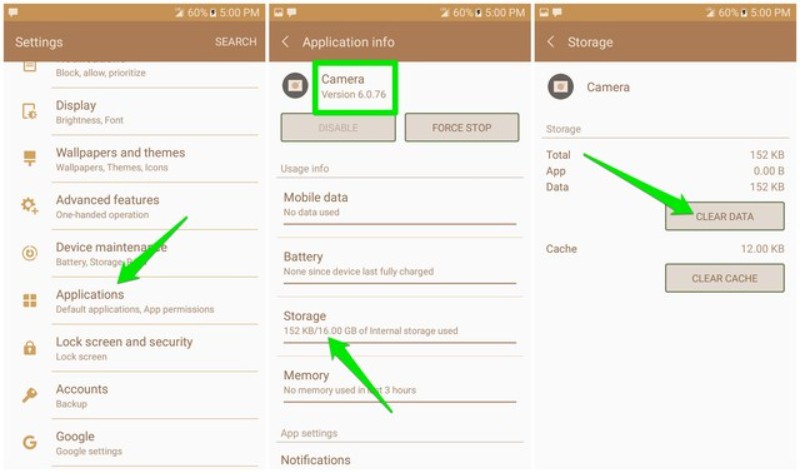
اگر چراغ قوه گوشی مخصوصاً هنگام عکسبرداری یا فیلمبرداری کار نمیکند، پاک کردن دیتای اپلیکیشن دوربین ممکن است مشکل را برطرف کند. در اینجا نحوه انجام آن آمده است:
- به « Settings» تلفن بروید و روی « Applications» ضربه بزنید.
- در این بخش جستجو کنید و روی « Camera» ضربه بزنید.
- اکنون روی «Storage» و سپس روی «Clear data» ضربه بزنید.
توجه کنید: این فرآیند تمام تنظیمات برنامه دوربین شما را به حالت اولیه برمیگرداند، بنابراین باید دوباره آنها را همانطور که میخواهید تنظیم کنید.
حالت امن اندروید یا Safe Mode را امتحان کنید
همانند سایر سیستم عاملها، اندروید نیز دارای حالت safe mode است که از تداخل نرمافزارهای شخص ثالث در فرآیندهای گوشی جلوگیری میکند. اگر برنامه خاصی از کارکردن چراغ قوه گوشی جلوگیری کرده، باید در حالت ایمن کار کند.
هیچ راه واحدی برای دسترسی به حالت safe mode در اندروید وجود ندارد، میتوانید این راهنما را بررسی کنید تا روش دقیق مورد نیاز برای دسترسی به حالت ایمن در دستگاه اندرویدی خود را بیابید. پس از وارد شدن به حالت ایمن، چراغ قوه گوشی را هم از دکمه نوار نوتیفکشن و هم از برنامه دوربین روشن کرده و امتحان کنید.
اگر چراغ قوه در حالت ایمن شروع به کار کرد، برنامهای که اخیراً نصب شده باید با آن تداخل داشته باشد. کافی است برنامههای اخیراً نصب شده را تک به تک حذف کرده و مقصر اصلی را پیدا کنید!
preferences برنامه را ریست کنید
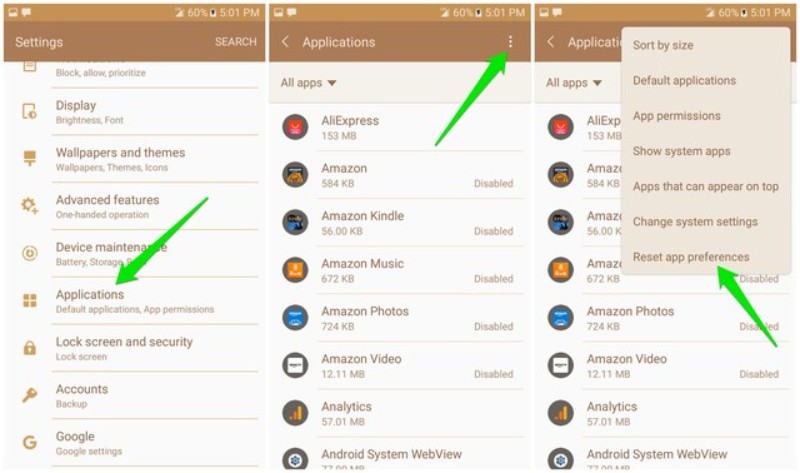
همچنین این احتمال وجود دارد که preferences اپلیکیشن را به روشی اشتباه تغییر داده باشید که باعث از کار افتادن چراغ قوه گوشی شده باشد. preferences برنامه شامل مجوزهای برنامه، برنامههای غیرفعال، و برنامههای پیشفرض و غیره است. نحوه ریست preferences اپلیکیشن چراغ قوه گوشی در اینجا آمده است:
- به « Settings» تلفن بروید و روی « Applications» ضربه بزنید.
- اکنون روی منوی سه نقطه عمودی در گوشه سمت راست بالا ضربه بزنید و "Reset app preferences" را انتخاب کنید. با تأیید این درخواست، تنظیمات برگزیده برنامه شما ریست میشود.
سخن آخر
در این مطلب با چراغ قوه گوشی و نحوه عملکرد آن بیشتر آشنا شدید. همچنین دانستید که میتوانید از راههای متفاوتی به آن دستیابی پیدا کنید. مثل هر دستگاه دیگری، تلفن هوشمند شما نیز ممکن است دچار مشکلاتی شود. یکی از این مشکلات روشن نشدن چراغ قوه گوشی است. در بخش پایانی مطلب فوق دانستید که چطور باید بر این مشکلات فائق بیایید. اگر مشکل نرمافزاری بود، راهحلهای بالا باید کارساز باشد. اما اگر چراغ قوه گوشی شما همچنان کار نمیکند، احتمالاً مشکل سخت افزاری است (که البته بسیار نادر است)! بنابراین گوشی خود را به یک تعمیرکار حرفهای نشان دهید.
منبع: androidauthority






دیدگاههای بازدیدکنندگان
ناشناس
792 روز پیشچرا یکی از چراغ قوه ها در ایفون یا بقیه کار نمیکند یعنی سوخته است؟